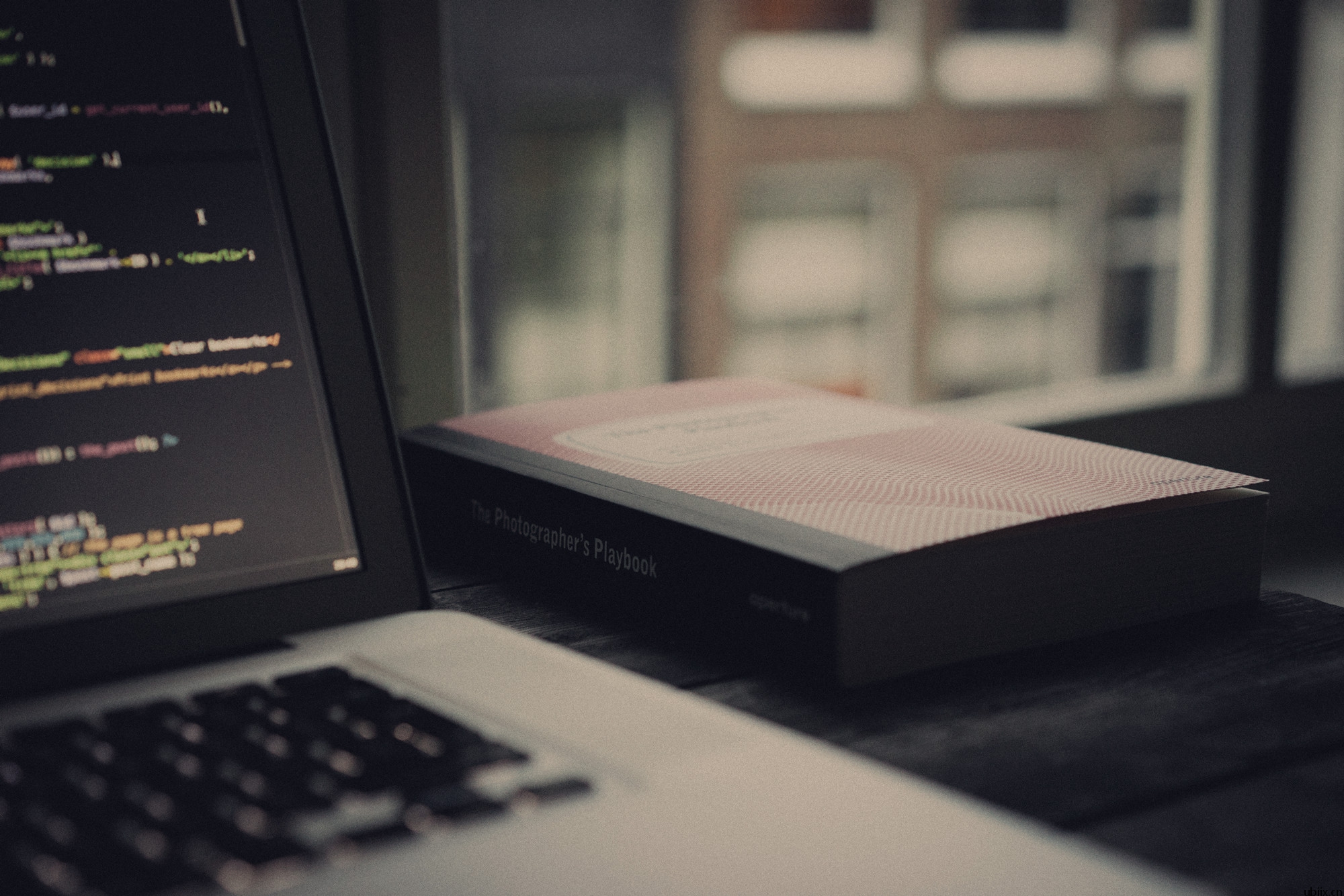MANUAL
手册详情
IP-PBX管理员手册
本章提供的内容将指导你如何将 Ubiix PBX 安装到 Windows操作系统。
本章包含以下内容:
准备 Windows 系统
获取 Ubiix PBX
2.1Linux安装前准备
在安装 Ubiix PBX 之前,必须准备好一台安装了 Linux 操作系统的电脑/服务器,并进行如下操作:
如果你要安装PBX的 Linux 电脑/服务器位于局域网里,必须分配一个静态的局域网 IP 地址;如果位于公网,必须得有一个公网静态IP。
在安装 Ubiix PBX 之前安装所有可用的系统更新和补丁包。
不要在这台电脑上安装 VPN 软件。
确认已经禁用了系统和网络适配器的省电选项(将系统设置为高性能模式)。
不要在主机上安装 TeamViewer VPN 软件。
安装 Ubiix PBX 的主机必须不是 DNS 或 DHCP 服务器。
在防火墙打开如下端口:
UDP: 33000 – 65535、5078
TCP: 8800 – 8900、10080、10043
TCP:6459、5078、5079
确保如下端口没有被其他程序占用
UDP: 33000 – 65535、5078
TCP: 8800 – 8900、10080、10043
2.2准备Windows系统
在安装 Ubiix PBX 之前,必须准备好一台安装了 Windows 操作系统的电脑/服务器,并进行如下操作:
如果你要安装PBX的 Windows 电脑/服务器位于局域网里,必须分配一个静态的局域网 IP 地址;如果位于公网,必须得有一个公网静态IP。
安装所有的 Windows 系统更新和补丁包,在安装更新和服务包的过程中您的电脑可能会重启多次,每次重启后可能要求安装更多的更新。安装期间,需要尤其注意安装所有有关 Microsoft .Net 的更新。完成后即可运行 Ubiix 的安装。
避免让杀毒软件扫描 C:Program FilesUbiix 目录,以免导致安装 Ubiix PBX 的过程过长以及写入访问延迟。
不要在这台电脑上安装 VPN 软件。
确认已经成功启动了Windows 防火墙服务。
确认已经禁用了系统和网络适配器的省电选项(将系统设置为高性能模式)。
不要安装 TeamViewer 之类的软件。
如果您使用的是一台 Windows 桌面系统,请禁用蓝牙设备。
Ubiix PBX 不能和如下软件安装在同一台电脑上:DNS 或者DHCP 服务器、MS SharePoint 或 Exchange 服务器。
在你的防火墙里打开如下端口:
UDP: 33000 – 65535、5078
TCP: 8800 – 8900、10080、10043
TCP:6459、5078、5079
需要确保如下端口没有被其他程序占用
UDP: 33000 – 65535、5078
TCP: 8800 – 8900、10080、10043
2.3安装Ubiix PBX
获取 Ubiix PBX
Ubiix PBX 分为 Windows 版本和 Linux 版本,只支持 64 位系统。
免费版的 Ubiix PBX 最大支持 5 路并发通话,无用户(分机)数量限制。如果您需要更多的并发通话数量支持,请参阅授权许可章节。
在 Linux 上安装 Ubiix PBX
要在 Linux 上安装 Ubiix PBX,您仅需要执行以下命令,即可完成安装。
CentOS 和 RHEL,请执行:sudo rpm -ivh Ubiix_pbx_xxx.rpm
Ubuntu 和 Debian,请执行:sudo dpkg -i Ubiix_pbx_xxx.deb
安装程序将检测 Ubiix PBX 的依赖关系,您需要根据提示信息安装全部所需的依赖关系。
成功安装后,Ubiix PBX 服务将自动启动,并将在每次启动服务器后自动运行。
如果需要卸载Ubiix PBX, 请执行如下命令:
CentOS 和 RHEL: sudo rpm -e ubiixpbx
Ubuntu 和 Debian: sudo dpkg -P ubiixpbx
注意:
如果您收到类似“/usr/lib64/libstdc++.so.6: version `GLIBCXX_3.4.21' not found”的错误,即表示 gcc/g++ 版本过旧,您需要更新到最新的 gcc/g++。
如果您收到以下错误:
libc.so.6 is needed by ubiixpbx-9.4.0-1.el7.centos.x86_64
libc.so.6(GLIBC_2.0) is needed by ubiixpbx-9.4.0-1.el7.centos.x86_64
libc.so.6(GLIBC_2.1) is needed by ubiixpbx-9.4.0-1.el7.centos.x86_64
libm.so.6 is needed by ubiixpbx-9.4.0-1.el7.centos.x86_64
libpthread.so.0 is needed by ubiixpbx-9.4.0-1.el7.centos.x86_64
请执行如下命令:
sudo yum list "compat-libstdc*"
将输出以下内容:
Available Packages
compat-libstdc++-33.i686
compat-libstdc++-33.x86_64
现在执行以下命令:
sudo yum install compat-libstdc++-33.i686
sudo yum install compat-libstdc++-33.x86_64
如果您收到以下错误:
libxml2.so.2 is needed by ubiixpbx-9.4.0-1.el7.centos.x86_64
libz.so.1 is needed by ubiixpbx-9.4.0-1.el7.centos.x86_64
请执行以下命令:
sudo yum install libxml2
sudo yum install libxml2-devel
sudo yum install zlib
sudo yum install zlib-devel
在 Windows 上安装 Ubiix PBX
要安装 Ubiix PBX,您只需要双击安装程序文件,然后根据安装程序的提示进行安装。
Ubiix PBX 的系统服务将在安装成功完成后自动运行,以及在以后每次 Windows 启动后都将自动运行。
安装新 Ubiix PBX 实例并从备份文件还原
在 Windows 上安装期间,您可以使用安装程序从 Ubiix PBX 还原。
2.4配置 Linux 防火墙规则
在成功安装了 Ubiix PBX 之后,必须对 Linux 防火墙进行设置,否则 PBX 将无法正常运行。
如果防火墙拦截了相关端口,必须打开如下端口以使得 Ubiix PBX 正常运行。
UDP 端口:33000-65000。这些端口用于RTP 传输媒体数据。
TCP 端口:6459、5078、5079、8800 – 8900、10080、10443。这些端口主要用于服务器控制和 WebRTC Gateway 传输。
UDP 端口:5060、5078。这是默认的 UDP 端口,用于传输 SIP 消息,发送和接收 SIP 信令。
如果以后在 PBX 里面增加了新的SIP传输协议,同时还需要在防火墙里面打开相对应的端口:
假如在 5063 端口上增加了 TLS 传输协议,必须在防火墙上打开 TCP 协议的 5063 端口。
假如在 5061 端口上增加了 TCP 传输协议,必须在防火墙上打开 TCP 协议的 5061 端口。
假如在 5065 端口上增加了 WS 传输协议,必须在防火墙上打开 TCP 协议的 5065 端口。
假如在 5067 端口上增加了 WSS 传输协议,必须在防火墙上打开 TCP 协议的 5067 端口。
2.5配置 Windows 防火墙规则
在成功安装了 Ubiix PBX 之后,必须对 Linux 防火墙进行设置,否则 PBX 将无法正常运行。
在 Windows 控制面板里打开 Windows 防火墙,点击“允许程序或者功能通过Windows防火墙”>“浏览”。
然后选择允许如下程序通过防火墙:
.jpg)
更多有关于 Ubiix PBX 的安装、配置、管理等方面的问题,请联系 Ubiix 的技术支持部门。
Ubiix 社区
你可以在 Ubiix 社区里得到有关 Ubiix 产品的最新信息,以及参与用户之间的讨论,分享你的使用经验或者借鉴他人的经验。Ubiix 的技术支持团队将在社区为你提供软硬件以及合作伙伴解决方案相关的帮助。
如果防火墙拦截了相关端口,必须打开如下端口以使得 Ubiix PBX 正常运行。
UDP 端口:33000-65000。这些端口用于RTP 传输媒体数据,包括音视频包。
TCP 端口:6459、5078、5079、8800 – 8900、10080、10443。这些端口主要用于服务器控制和 WebRTC Gateway 传输。
UDP 端口:5060、5078。这是默认的 UDP 端口,用于传输 SIP 消息,发送和接收 SIP 信令。
如果以后在 PBX 里面增加了新的SIP传输协议,同时还需要在防火墙里面打开相对应的端口:
假如在 5063 端口上增加了 TLS 传输协议,必须在防火墙上打开 TCP 协议的 5063 端口。
假如在 5061 端口上增加了 TCP 传输协议,必须在防火墙上打开 TCP 协议的 5061 端口。
假如在 5065 端口上增加了 WS 传输协议,必须在防火墙上打开 TCP 协议的 5065 端口。
假如在 5067 端口上增加了 WSS 传输协议,必须在防火墙上打开 TCP 协议的 5067 端口。
假如在 5068 端口上增加了 UDP 传输协议,必须在防火墙上打开 UDP 协议的 5068 端口。
2.6规避 HTTPS 证书安全警告信息
Ubiix PBX 在 8887 端口监听并提供 HTTPS 服务。默认情况下,HTTPS 使用自签名的 SSL 证书,将导致浏览器弹出 SSL 证书安全警告信息。
要避免 SSL 证书警告信息,您需要购买签名的证书(由可信任的证书机构发放的授权证书),替换自签名证书。要执行该操作,请遵循以下步骤:
联系 Thawte 或者 Versign 或其他证书提供商,购买 SSL 证书。将私有密钥保存为 Ubiix.key。
在获取到 SSL 证书后,将其重命名为 Ubiix.crt。
在 Linux 上,将 Ubiix.key 和 Ubiix.crt 复制到 Ubiix PBX 安装路径 (/opt/Ubiix/pbx/bin) 以替换现有 Ubiix.key 和 Ubiix.crt。
在 Windows 上,将 Ubiix.key 和 Ubiix.crt 复制到Ubiix PBX 安装路径 (C:/Program Files/Ubiix/PBX/bin),替换现有 Ubiix.key 和 Ubiix.crt。
登录到 https://yourpbx.com:8887,访问 PBX 管理控制台。
注意:您还可以从 Let’s Encrypt 免费获取 SSL 证书。
沪ICP备18008779号 全球云通信服务商 | 云pbx | 云总机 | 云电话 | ippbx网络电话号码 | 人工智能客服 | 云呼叫中心